Salīdziniet Windows 11 Home un Pro: kura versija jums ir piemērota?

Kāda ir atšķirība starp Windows 11 Pro un Home? Mēs aicinām jūs pievienoties mums, lai mācītos.

Katrai Windows versijai ir atšķirīgi SKU. Windows 11 nav izņēmums, tāpēc tajā būs daudz dažādu SKU. Lielākajai daļai cilvēku viņi rūpējas tikai par diviem SKU — Home un Pro. Tie ir divi SKU, kurus varat atrast veikalos vai iepriekš instalēti datorā.
Quantrimang detalizēti salīdzinās Windows 11 Home un Pro, lai izvēlētos SKU, kas labāk atbilst jūsu vajadzībām.

Pirms sākat darbu, jums jāzina, ka lielākā atšķirība starp Windows 11 Home un Pro ir cena. Ja Microsoft saglabās tādu pašu cenu kā Windows 10, Windows 11 Home maksās 140 USD (3,2 miljonus VND), savukārt Windows 11 Pro maksās 200 USD (4,5 miljonus VND).
Tikpat svarīgi ir tas, ka Windows 11 Home var diezgan labi apmierināt jūsu vajadzības. Windows 11 Pro, kā norāda nosaukums, ir paredzēts profesionāliem lietotājiem, kuri bieži izmanto datorus darbam. Ja pērkat datoru personīgai lietošanai, jums pietiek ar Windows 11 Home.
Skatiet vairāk: Kā reģistrēties programmai Windows Insider, lai agrīni izmantotu Windows 11
Kopsavilkums par atšķirībām starp Windows 11 Home un Pro
Šeit ir kopsavilkums par galvenajām funkciju atšķirībām starp Windows 11 Home un Pro:
| Funkcija | Windows 11 Home | Windows 11 Pro |
|---|---|---|
| Instalējiet, izmantojot vietējo kontu | Nav | Ir |
| Piekļūstiet Active Directory/Azure AD | Nav | Ir |
| Hiper-V | Nav | Ir |
| Windows smilškaste | Nav | Ir |
| Microsoft attālā darbvirsma | Tikai Klienti | Ir |
| Windows Hello | Ir | Ir |
| Ierīces šifrēšana | Ir | Ir |
| Tīkla aizsardzība un ugunsmūri | Ir | Ir |
| Aizsargājiet internetu | Ir | Ir |
| Bērnu aizsardzība/kontrole | Ir | Ir |
| Droša sāknēšana | Ir | Ir |
| Windows Defender antivīruss | Ir | Ir |
| BitLocker ierīces šifrēšana | Nav | Ir |
| Windows informācijas aizsardzība | Nav | Ir |
| Mobilo ierīču pārvaldība (MDM) | Nav | Ir |
| Grupas politika | Nav | Ir |
| Enterprise State viesabonēšana ar Azure | Nav | Ir |
| Piešķirta piekļuve | Nav | Ir |
| Dinamiskā nodrošināšana | Nav | Ir |
| Windows Update for Business | Nav | Ir |
| Kioska režīms | Nav | Ir |
| Maksimālā RAM | 128 GB | 2 TB |
| Maksimālais CPU skaits | vispirms | 2 |
| Maksimālais CPU kodolu skaits | sešdesmit četri | 128 |
Windows 11 Home vs Pro: instalēšana
Lielākā atšķirība, ko redzēsit starp Windows 11 Hom un Pro, ir tās pirmās instalēšanas brīdī. Operētājsistēmai Windows 11 Home ir kaitinošs ierobežojums: lai instalētu, ir nepieciešams interneta savienojums un Microsoft konts.
Protams, jūs varat apiet šo prasību, nospiežot Alt+F4, lai izslēgtu Microsoft konta pieteikšanās pieprasījuma logu. Varat arī noņemt savu Microsoft kontu no sistēmas Windows 11 Home pēc tā instalēšanas. Bet Windows 11 Pro ļauj instalēt, iestatot datora lokālo kontu.
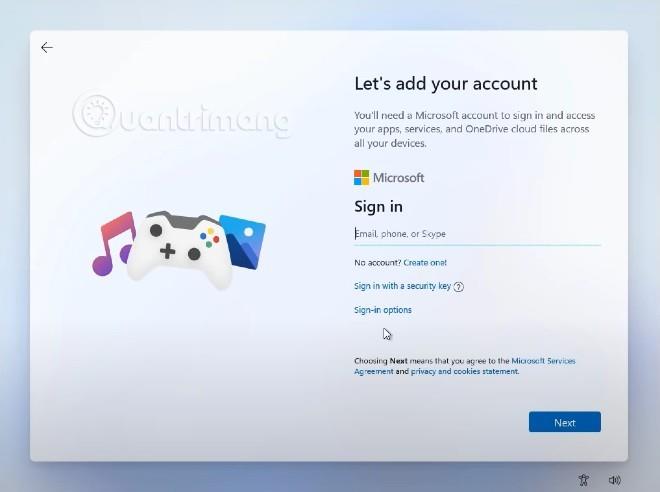
Vēl viena atšķirība, ko var pamanīt biznesa lietotāji, ir tā, ka Windows 11 Home nevar piekļūt Active Directory. Active Directory ir būtiski risinājumi uzņēmuma ierīču pārvaldīšanai, piemēram, piekļuves izveidei noteiktiem resursiem, lietojumprogrammu izvietošanai... Windows 11 Pro ietver arī tādas funkcijas kā grupas politika, profesionāliem rīkiem Windows 11 Home lietotājiem bieži ir maza nozīme.
Windows 11 Home vs Pro: virtualizācija un attālā piekļuve
Nākamā lielā atšķirība starp Windows 11 Home un Pro versijām ir spēja atbalstīt virtualizāciju sistēmā Windows. Windows 11 Home neatbalsta Hyper-V vai Windows Sandbox.
Turklāt, lai gan to var izmantot kā attālās darbvirsmas klientu, Windows 10 Home mašīna nevar būt resursdators, tāpēc jūs nevarat tai piekļūt, izmantojot Microsoft Remote Desktop. Lai attālināti piekļūtu Windows 10 Home datoram, jums būs jāizmanto trešās puses rīki, piemēram, TeamView.
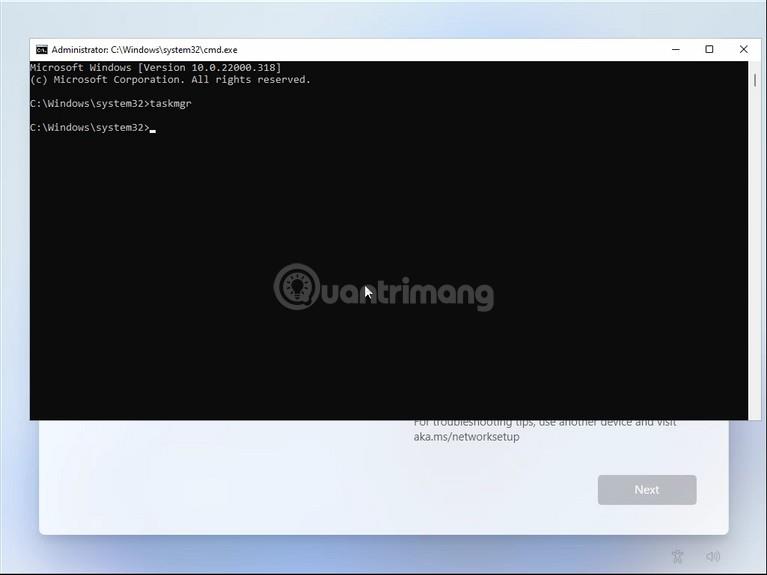
Tikmēr Windows 11 Pro atbalsta visas šīs funkcijas. Tajā ir iebūvēts Hyper-V, tāpēc varat to izmantot, lai izveidotu virtuālo mašīnu, lai instalētu citu operētājsistēmu vai vecāku Windows. Lai izveidotu virtuālo mašīnu operētājsistēmā Windows 10 Home, jums būs nepieciešams trešās puses rīks, piemēram, VMware Workstation Player.
Windows 11 Pro atbalsta arī Windows Sandbox drošās testēšanas vidi, savukārt Windows 11 Home to neatbalsta.
Windows 11 Home vs Pro: drošība
Tā kā uzņēmumiem bieži ir jāapstrādā sensitīva informācija, operētājsistēmai Windows 11 Pro ir daži papildu drošības līdzekļi. Pirmkārt, Windows 11 Pro atbalsta BitLocker šifrēšanu, šifrējot visus datus, ko saglabājat cietajā diskā, lai neviens tiem nevarētu piekļūt. Pat ja jūsu dators tiek nozagts, jūsu dati joprojām ir drošībā.
Windows 11 Pro atbalsta arī Windows informācijas aizsardzību (WIP). Šis ir rīks, kas palīdz novērst datu noplūdi uzņēmumā. Izmantojot WIP, uzņēmumi var neļaut lietotājiem pārsūtīt saturu no uzņēmuma. WIP ir iebūvēts, tāpēc to ir vieglāk izmantot nekā citus rīkus, kā arī var atdalīt personiskos un darba datus ierīcē. Tāpēc, ja dators tiek pazaudēts vai uzņēmuma dati tiek nozagti, darbu var dzēst attālināti, neietekmējot personas datus.
Windows 11 Home vs Pro: CPU un RAM atbalsts
Operētājsistēmām Windows 11 Home un Pro ir vienādas minimālās konfigurācijas prasības, lai tās varētu darboties vienā datorā. Tomēr operētājsistēmai Windows 11 Home ir ļoti atšķirīgs maksimālais konfigurācijas ierobežojums nekā Windows 11 Pro.
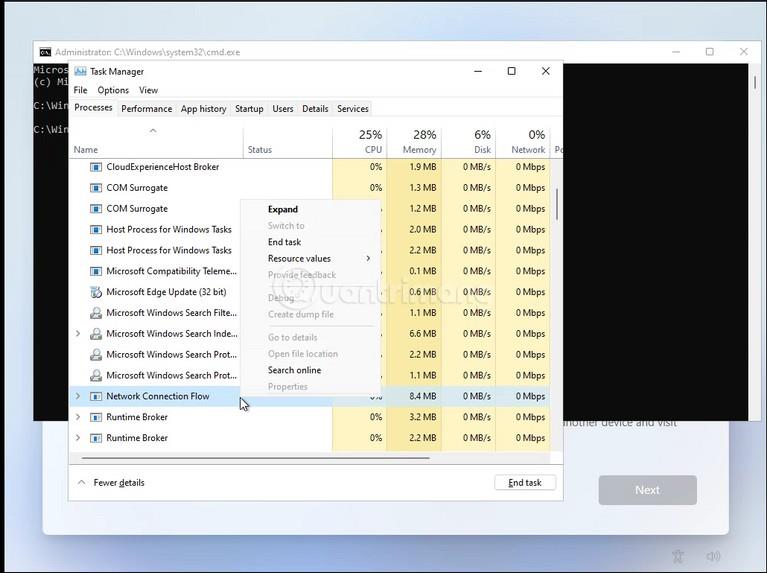
Piemēram, Windows 11 Home datori var atbalstīt tikai vienu CPU ligzdu, kas nozīmē, ka var būt tikai 1 CPU, savukārt Windows 11 Pro var atbalstīt līdz 2 CPU. Tāpat Windows 11 Home atbalsta tikai līdz 64 CPU kodoliem, savukārt Windows 11 Pro atbalsta līdz 128 kodoliem.
Windows 11 Home atbalsta tikai līdz 128 GB RAM, savukārt Windows 11 Pro atbalsta līdz 2 TB RAM.
Profesionālās funkcijas ir pieejamas tikai operētājsistēmā Windows 11 Pro
Lielākā daļa Windows 11 Pro funkciju, kuras nav Home, ir paredzētas uzņēmumiem. Lielākā daļa ierīču pārvaldības iespēju nav pieejamas operētājsistēmā Windows 11 Home. Piemēram, operētājsistēmā Windows 11 ir atbalsts grupas politikai, kas ļauj uzņēmuma IT administratoriem masveidā iestatīt vairākas politikas veselām ierīču grupām. Ir arī Windows Update for Business — līdzeklis, kas ļauj uzņēmumiem kontrolēt atjauninājumus, lai izvairītos no neparedzētām problēmām.
Funkcijas, kas pieejamas tikai operētājsistēmā Windows 11 Pro, ietver:
Īsāk sakot, galvenā atšķirība starp Windows 11 Pro un Home ir biznesa funkcijās. Parastajiem lietotājiem pietiek ar Windows 11 Home. Turklāt, ja nepieciešams, jebkurā laikā varat jaunināt no Windows 11 Home uz Pro.
Kioska režīms operētājsistēmā Windows 10 ir režīms, kas paredzēts tikai vienas lietojumprogrammas izmantošanai vai tikai 1 vietnei ar vieslietotājiem.
Šajā rokasgrāmatā ir parādīts, kā mainīt vai atjaunot Camera Roll mapes noklusējuma atrašanās vietu operētājsistēmā Windows 10.
Ja fails nav pareizi modificēts, rediģējot saimniekdatoru failu, jūs nevarēsit piekļūt internetam. Šis raksts palīdzēs jums rediģēt saimniekdatoru failu sistēmā Windows 10.
Fotoattēlu lieluma un ietilpības samazināšana atvieglos to kopīgošanu vai nosūtīšanu ikvienam. Jo īpaši operētājsistēmā Windows 10 varat mainīt fotoattēlu lielumu, veicot dažas vienkāršas darbības.
Ja drošības vai privātuma apsvērumu dēļ jums nav jāparāda nesen apmeklētie vienumi un vietas, varat to viegli izslēgt.
Microsoft tikko ir izlaidusi Windows 10 gadadienas atjauninājumu ar daudziem uzlabojumiem un jaunām funkcijām. Šajā jaunajā atjauninājumā jūs redzēsiet daudz izmaiņu. No Windows Ink irbuļa atbalsta līdz Microsoft Edge pārlūkprogrammas paplašinājumu atbalstam ir ievērojami uzlabota arī izvēlne Sākt un Cortana.
Viena vieta, kur kontrolēt daudzas darbības tieši sistēmas teknē.
Operētājsistēmā Windows 10 varat lejupielādēt un instalēt grupas politiku veidnes, lai pārvaldītu Microsoft Edge iestatījumus, un šajā rokasgrāmatā tiks parādīts process.
Dark Mode ir tumša fona saskarne operētājsistēmā Windows 10, kas palīdz datoram taupīt akumulatora enerģiju un samazināt ietekmi uz lietotāja acīm.
Uzdevumjoslā ir ierobežota vieta, un, ja regulāri strādājat ar vairākām lietotnēm, jums var ātri pietrūkt vietas, lai piespraustu vairāk iecienītāko lietotņu.









